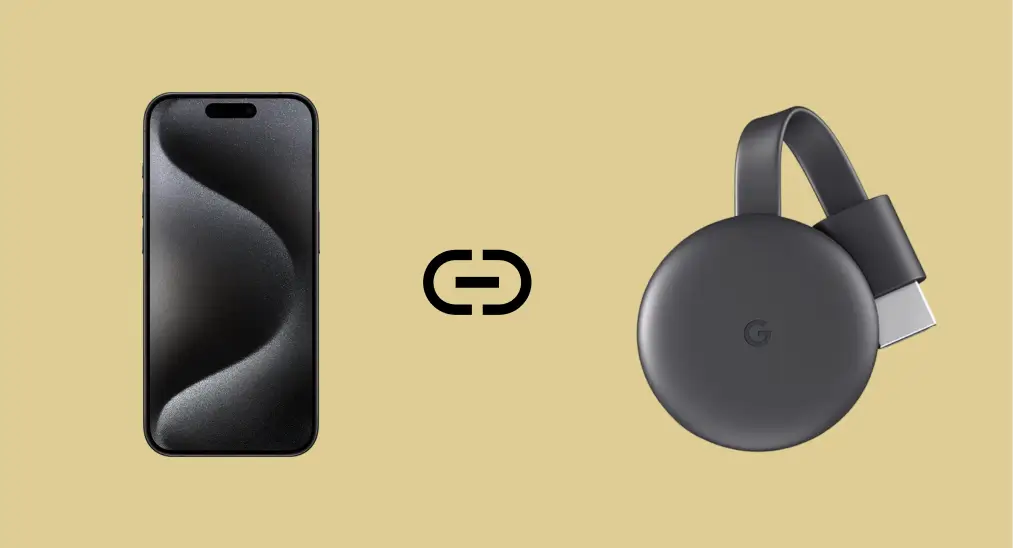
Duplicación de Pantalla de tu iPhone a Chromecast abre emocionantes posibilidades para disfrutar de tus fotos, videos y aplicaciones en una pantalla más grande. Aunque AirPlay de Apple está diseñado para dispositivos Apple, Chromecast utiliza un protocolo diferente, lo que hace que la duplicación directa sea complicada. Afortunadamente, hay una forma de cerrar esta brecha y Duplicación de Pantalla de iPhone a Chromecast. con facilidad. En esta guía, te mostraremos un método paso a paso para que funcione.
Tabla de Contenido
¿Puedo realizar una transmisión a Chromecast desde mi iPhone?
Sí, puedes duplicar pantalla de iPhone a Chromecast, pero no directamente. AirPlay, el protocolo de transmisión nativo del iPhone, no es compatible con Chromecast, que usa Google Cast. En otras palabras, usando AirPlay a Chromecast El iPhone no funciona.
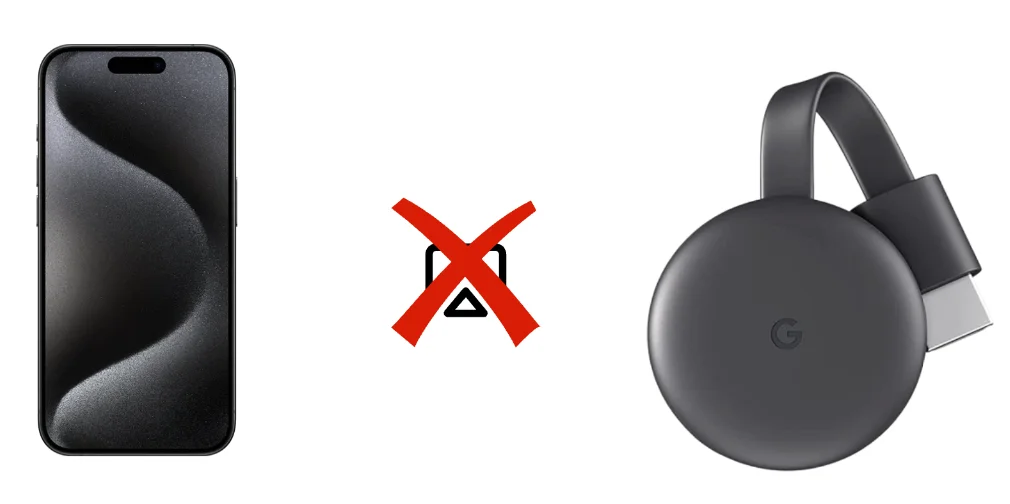
¿Cómo duplicar la pantalla del iPhone en Chromecast? Puedes usar una aplicación de terceros para duplicar la pantalla de tu iPhone en Chromecast. Estas aplicaciones funcionan creando un entorno compatible para la transmisión de la pantalla de tu iPhone al dispositivo conectado a Chromecast.
Alternativamente, olvida tu Chromecast y usa AirPlay (y una aplicación receptora de AirPlay) para duplicar tu iPhone a una pantalla grande. Y el último método es usar la aplicación Google Home para la transmisión de iPhone a Chromecast.
Duplicación de Pantalla de iPhone a Chromecast a través de una aplicación de Duplicación de Pantalla [Mejor Opción]
No hay una forma nativa de duplicar el iPhone en Chromecast gratis, y recomendamos usar la aplicación de Duplicación de Pantalla. Replica la pantalla de tu iPhone en tu televisor conectado a Chromecast en segundos. Aquí te explicamos cómo duplicar la pantalla del iPhone en Google Chromecast usando la aplicación:
Passo 1. Descarga la Duplicación de Pantalla app de la App Store en tu iPhone.
Descarga la Aplicación de Duplicación de Pantalla
Passo 2. Conecte su iPhone y Chromecast a la misma red Wi-Fi.
Passo 3. Abre la aplicación, toca “Toca para conectar“, luego seleccione su dispositivo Chromecast.
Passo 4. Espere a que la aplicación configure la conexión entre los dos dispositivos.
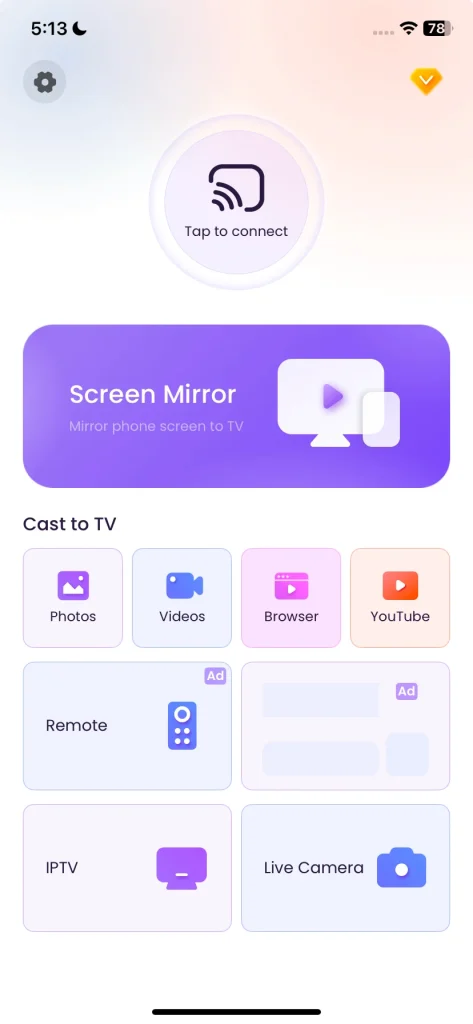
Passo 4. Toca el Duplicación de Pantalla característica en la interfaz de la aplicación y siga las instrucciones en pantalla para comenzar la transmisión de Duplicación de Pantalla con Chromecast desde el iPhone.

¿Cómo transmitir el iPhone a Chromecast? Si no necesitas duplicar toda tu pantalla a Chromecast, utiliza aplicaciones compatibles con Chromecast. Aplicaciones como Hulu, Netflix y YouTube te permiten transmitir directamente desde tu iPhone. Simplemente toca el ícono de transmisión dentro de la aplicación, elige tu dispositivo Chromecast y disfruta de una transmisión fluida.
Alternativamente, puedes utilizar la aplicación de terceros mencionada anteriormente, que viene con muchas opciones de transmisión, como la transmisión de fotos, videos, YouTube, etc., toca la que necesites, luego tendrás una experiencia de visualización mejorada.
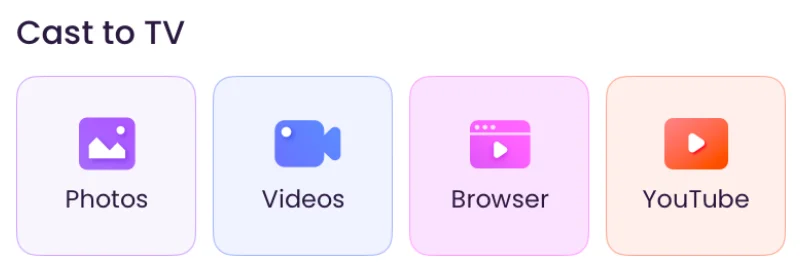
Reflejar iPhone a TV a través de AirPlay (y Receptor AirPlay)
¿Cómo duplicar Pantalla de iPhone a Chromecast? No puedes duplicar Pantalla de iPhone a Chromecast con AirPlay, pero se permite la duplicación de Pantalla a la TV (con el Chromecast conectado) con AirPlay. Apple lanzó la versión mejorada de AirPlay, AirPlay 2, haciendo que los televisores no Apple y los dispositivos de transmisión sean compatibles con AirPlay.
Si su televisor es compatible con AirPlay, puede duplicar la pantalla de su iPhone en la pantalla del televisor sin Chromecast. Aunque es incompatible con AirPlay, puede instalar una aplicación receptora de AirPlay en el televisor, y la compatibilidad del televisor se ampliará.
Passo 1. Asegúrese de que su iPhone y su televisor estén conectados a la misma red Wi-Fi.
Passo 2. (Opcional) Configure una aplicación receptora de AirPlay en su televisor y lánsela. La aplicación le dará un nombre a su televisor, y recuérdelo.
Passo 3. Toca el Duplicación Icono del centro de control de tu iPhone.
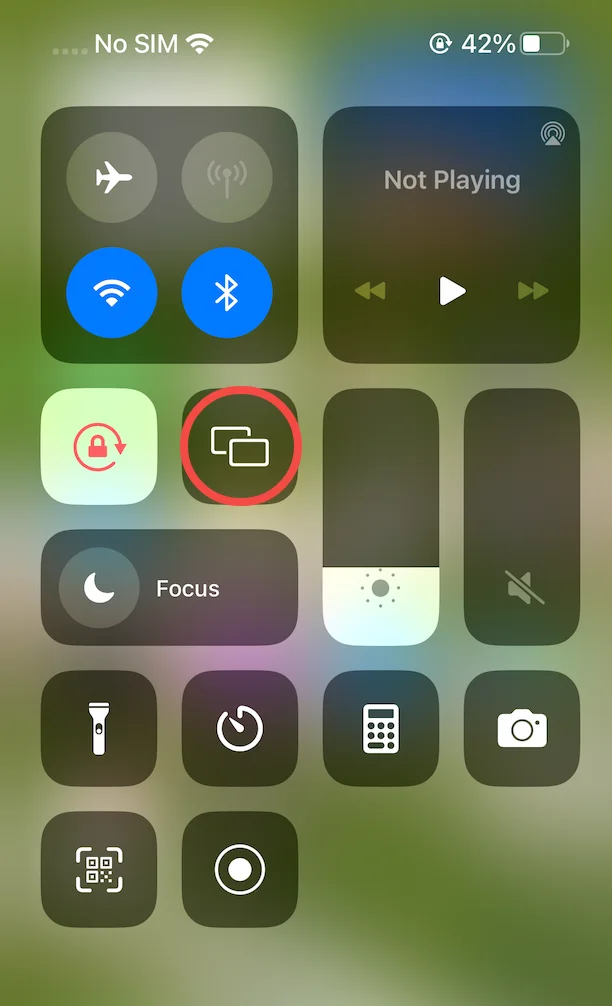
Passo 4. Elija su televisor de la lista de dispositivos y espere a que se complete la conexión.
Luego, lo que sucede en la pantalla de tu iPhone se muestra en la pantalla de tu televisor.
Transmitir iPhone a Chromecast a través de Google Home
Los iPhones no son compatibles de forma nativa con Chromecast para la Duplicación de Pantalla completa, pero puedes realizar la transmisión de aplicaciones o medios específicos usando aplicaciones compatibles, como YouTube, Netflix, Spotify y más. Para transmitir el iPhone a Chromecast de esta manera, sigue los pasos a continuación.
Passo 1. Conecte su Chromecast a su televisor y enciéndalo.
Passo 2. Utilice la aplicación Google Home para configurar la conexión de red de su Chromecast, que debe ser la misma que su iPhone.
Passo 3. Abra una aplicación habilitada para Chromecast en su iPhone (como YouTube, Netflix, Spotify, Disney+ o Hulu) y toque el Transmisión ícono.
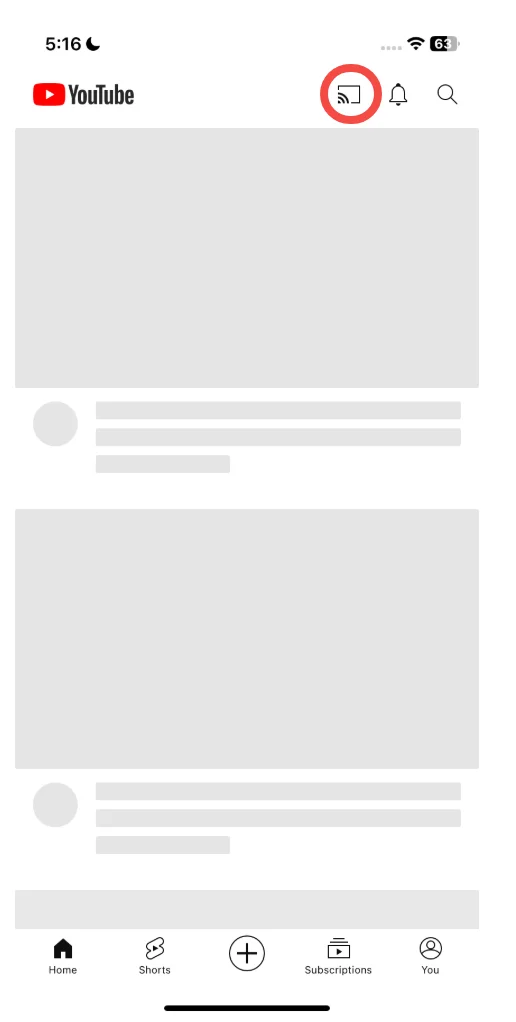
Passo 4. Elija su dispositivo Chromecast de la lista.
Passo 5. Reproduce tu contenido, y se transmitirá a tu TV.
Palabras Finales
Reflejar tu iPhone en Chromecast desbloquea el potencial de tu gran pantalla. ¿Cómo transmitir desde iPhone a Chromecast? Ya sea para presentaciones de fotos familiares o demostraciones de aplicaciones, las aplicaciones de terceros simplifican el proceso. Mientras que las aplicaciones compatibles con Chromecast funcionan directamente, la aplicación de Duplicación de Pantalla es perfecta para una experiencia de pantalla completa.
Espejar iPhone a Chromecast Preguntas Frecuentes
¿Cuál es la mejor aplicación de Duplicación de Pantalla para iPhone a Chromecast?
The Duplicación de Pantalla app es una de las mejores opciones. Es fácil de usar y proporciona una conexión confiable para la Duplicación de Pantalla de tu iPhone.
P: ¿Por qué no puedo transmitir con Chromecast desde iPhone a TV?
No puedes transmitir a Chromecast directamente porque los iPhones usan AirPlay, que es incompatible con el protocolo de Chromecast. El uso de aplicaciones de terceros cierra esta brecha.
P: ¿Cómo duplico mi teléfono a Chromecast?
Para duplicar su teléfono, use una aplicación de terceros como Duplicación de Pantalla. Cuando su teléfono y Chromecast estén bajo la misma red, puede establecer una conexión entre los dos dispositivos y luego activar la función de Duplicación de Pantalla.
P: ¿Puedes hacer una transmisión desde un iPhone a un televisor sin Chromecast?
Sí, puedes realizar la transmisión sin Chromecast si tu televisor admite AirPlay. Simplemente utiliza la función AirPlay incorporada para conectar tu iPhone al televisor.








